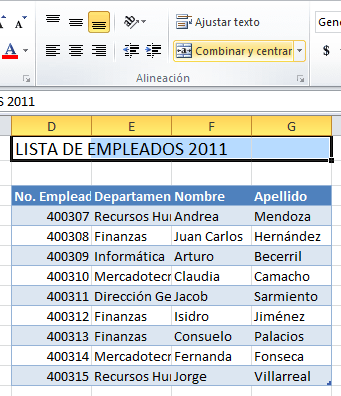Alfabetización Visual
En los años sesenta,
el desarrollo tecnológico impactó sobre la producción y reproducción de
imágenes, tanto en los ámbitos científicos como artísticos, con su consecuente
repercusión en los medios de la comunicación.
La fotografía penetró en todos los rincones de la cultura,
y se diversificó entonces su uso: ya no sólo constituyó un documento, sino
también testimonio (fotografía social) y también elemento de manipulación
abstracta.
En los noventa
se generó, en la sociedad de la imagen, un cambio cualitativo: la imagen
digital, creada para ser reproducida en forma ilimitada, produjo una profunda
transformación social. No sólo impactó en el modo de pensar y de vivir de las
personas en todo el mundo, sino que abrió un campo de estudio cada vez más
amplio y complejo, en el cual se situó cada vez más como unidad de información.
La imagen Digital
En la actualidad, las imágenes pueden ser creadas desde la
computadora con el mouse, utilizando un programa de edición gráfica (Gimp,Adobe
Photoshop, etc.) o dibujando con un estilete que viene con una tableta
digitalizadora. También se puede capturar imágenes mediante cámaras
digitales, o mediante escáneres.
Una vez creada o convertida, la imagen es un archivo de
computadora que puede adoptar distintos formatos, con su correspondiente
extensión: jpg, gif,png, tif, etc.
Las imágenes digitales pueden ser rasterizadas o vectoriales.
Las imágenes vectoriales son gráficos formados a base de curvas y líneas a través de elementos geométricos definidos como vectores. La gran ventaja de las imágenes vectoriales es que no sufren pérdida de resolución al producirse una ampliación de los mismos. Se utiliza mucho para trabajos de rotulación, rótulos, iconos, dibujos, logotipos de empresa etc. Esta clase de imagen tiene poco peso como archivo informático, medido en Kilobytes.
Ejemplo de una imagen vectorial, tamaño original

Imagen vectorial ampliada en un 200%

Tal y como se puede observar en la imagen ampliada en un 200% respecto al de su tamaño original, no ha sufrido ninguna pérdida, ni en calidad ni en resolución.
Este tipo de archivos lo utilizan programas de dibujo y de diseño tales como: Adobe Ilustrator, Freehand, Corel Draw entre otros.
Otra particularidad de esta clase de archivos es que solo pueden visualizarse a través del programa que los creó, sino se transforman en mapa de bits.
Este tipo de archivos lo utilizan programas de dibujo y de diseño tales como: Adobe Ilustrator, Freehand, Corel Draw entre otros.
Otra particularidad de esta clase de archivos es que solo pueden visualizarse a través del programa que los creó, sino se transforman en mapa de bits.
Mapa de bits
Los archivos de las imágenes se guardan normalmente en forma de mapa de bits o mosaico de píxeles. Cada píxel guarda la información de color de la parte de imagen que ocupa.Este tipo de imágenes son las que crean los escáneres y las cámaras digitales. Esta clase de archivos ocupan mucha más memoria que las imágenes vectoriales.

El principal inconveniente que presentan esta clase de archivos es el de la ampliación, cuando un archivo se amplia mucho, se distorsiona la imagen mostrándose el mosaico "los píxeles" y una degradación en los colores llegando al efecto pixelación, debido a la deformación de la fotografía.
Imagen ampliada en un 200 %

La imagen de mapa de bits, al ampliar excesivamente su tamaño pierde nitidez y resolución.




 .
.